环境:Win10 家庭中文版 软件版本:VMware16.0
每次打开VMware16.0都应该右键以管理员身份运行,不然会出现其他的错误提示
首先,出现的问题是启动一个已经存在的虚拟机时,一点启动,就会出现以下蓝屏
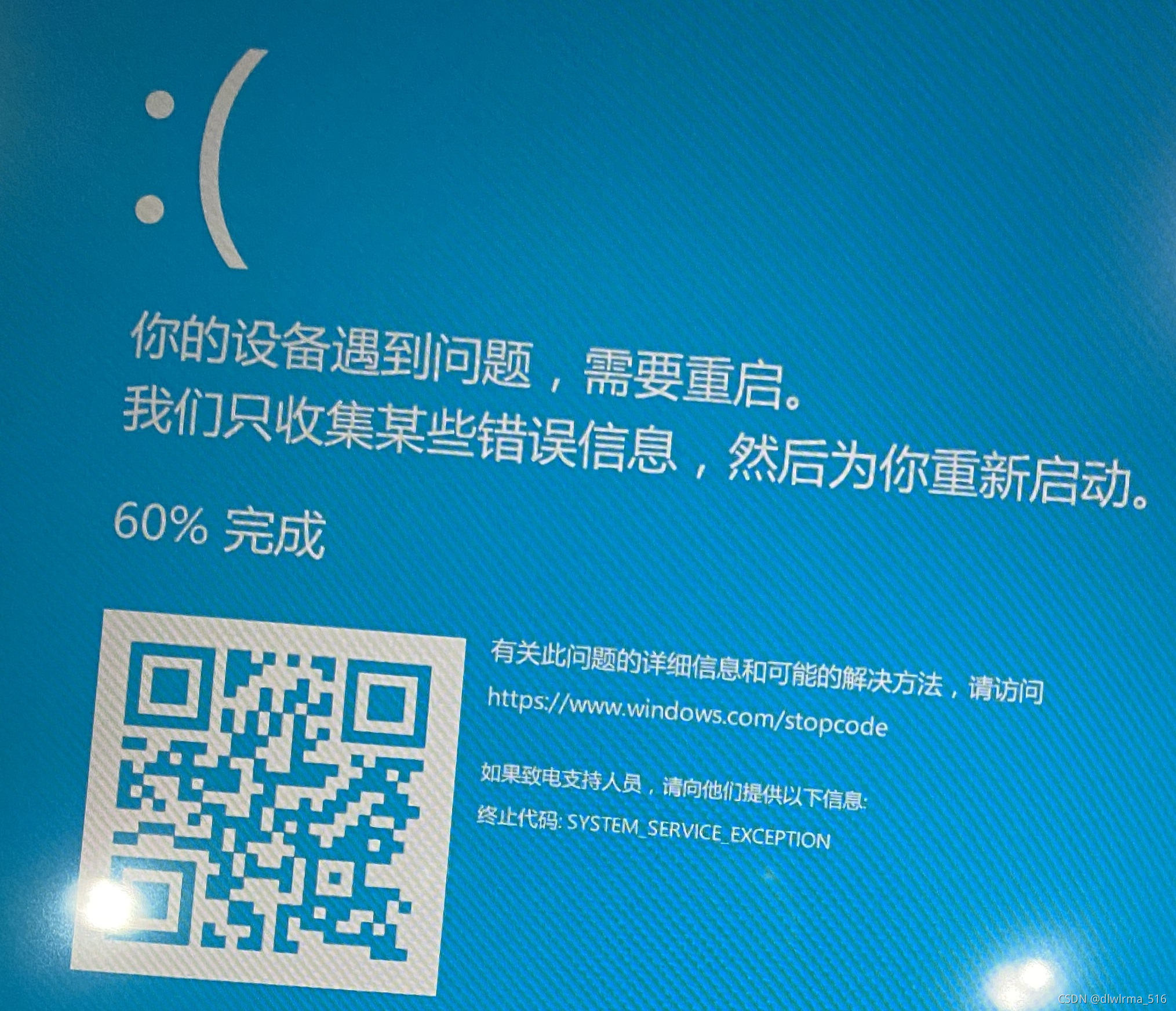
蓝屏后再打开虚拟机就会出现错误:VMware虚拟机报错:无法打开内核设备"\\.\Global\vmx86
按照网上说的打开服务,也启动不起来

然后使用“程序和功能”去修复VMWare,也会出现错误
“XXXXXXX写入文件 XXXXXXX2.0.dll时出错。请确认您有访问该目录的权限。”

这时候需要用“管理员身份”运行安装包,然后点击修复
![]() 成功修复好后,
成功修复好后,
点击“控制面板”--> “程序和功能”








 本文详细阐述了在Windows 10环境下,遇到VMware 16.0启动问题时,如何通过以管理员身份运行、修复服务、启用虚拟机平台功能,确保虚拟机正常运行的步骤。包括蓝屏错误处理和Windows功能设置等关键操作。
本文详细阐述了在Windows 10环境下,遇到VMware 16.0启动问题时,如何通过以管理员身份运行、修复服务、启用虚拟机平台功能,确保虚拟机正常运行的步骤。包括蓝屏错误处理和Windows功能设置等关键操作。
 最低0.47元/天 解锁文章
最低0.47元/天 解锁文章


















 被折叠的 条评论
为什么被折叠?
被折叠的 条评论
为什么被折叠?








